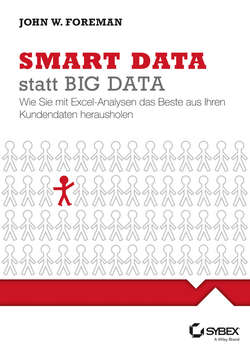Читать книгу Smart Data statt Big Data - Schmidt Jutta, Jutta Schmidt - Страница 21
Kapitel 1
Alles, was Sie jemals über Tabellenkalkulationen wissen wollen, sich aber nicht zu fragen getraut haben
1.8 Formeln für das Auffinden und Entnehmen von Werten
ОглавлениеWenn ich nicht davon ausginge, dass Sie wenigstens einige Excel-Formeln (wie SUMME, MIN, MAX und so weiter) kennen, müssten wir hier noch den ganzen Tag weitermachen. Ich möchte aber so schnell wie möglich richtig loslegen. Nichtsdestotrotz gibt es noch ein paar Formeln, die des Öfteren in diesem Buch verwendet werden und die Sie bisher wohl nur dann benötigt haben, wenn Sie wirklich tief in die wunderbare Welt der Tabellenkalkulationen eingedrungen sind. Diese Formeln haben damit zu tun, einen Wert in einem Wertebereich zu suchen und seinen Ort zurückzugeben beziehungsweise eine Position in einem Wertebereich aufzusuchen und deren Wert zurückzugeben.
Ich möchte einige dieser Formeln auf dem Arbeitsblatt Kalorien behandeln.
Ab und an kommt es vor, dass Sie wissen wollen, an welcher Position einer Spalte oder Zeile ein Element zu finden ist. Ist es das erste, das zweite, das dritte Element? Die entsprechende Aufgabe übernimmt die Formel VERGLEICH() gerne für Sie. Tragen Sie in die Zelle A18 die Bezeichnung Vergleich ein. In der Zelle daneben, in B18, geben Sie die Formel ein, um herauszufinden, ob und wo in der Artikelliste das Wort Hamburger auftaucht. Damit diese Formel funktioniert, müssen Sie ihr einen zu suchenden Wert, einen Suchbereich und eine 0 mitgeben, um sie zu zwingen, Ihnen die Position des Schlüsselwortes zurückzugeben:
=VERGLEICH(ʺHamburgerʺ;A2:A15;0)
Das Ergebnis ist eine 6, weil Hamburger an der sechsten Position des vorgegebenen Wertebereichs steht (siehe Abbildung 1.10).
Kümmern wir uns nun um INDEX(). Tragen Sie in die Zelle A19 die Bezeichnung Index ein. Die Formel enthält einen Wertebereich und jeweils als Zahl eine Zeile und eine Spalte. Sie gibt den Wert zurück, der sich im Wertebereich an der angegebenen Position befindet. Sie können zum Beispiel die Formel INDEX auf die Kalorientabelle A1:B15 anwenden, um die Kalorienzahl herauszufinden, die der Artikel Wasser enthält; der entsprechende Wert steht in Zeile 3 der Spalte 2:
=INDEX(A1:B15;3;2)
Als Ergebnis wird 0 zurückgegeben. Ein Blick auf die Tabelle in Abbildung 1.10 zeigt, dass Wasser keine Kalorien hat.
Eine andere Formel, die ich im Buch gerne verwende, ist BEREICH.VERSCHIEBEN(). Tragen Sie in die Zelle A20 Bereich verschieben ein, und verwenden Sie B20, um mit der Formel herumzuspielen.
Sie sorgen mit dieser Formel für einen Bereich, der wie ein Cursor fungiert, der sich anhand von Zeilen- und Spaltenadressen bewegt. (Dies funktioniert wie bei INDEX, bei dem es um einen einzelnen Wert geht und dabei die Zählung mit null beginnt.) Versorgen Sie für ein Beispiel die Formel BEREICH.VERSCHIEBEN mit einer Referenz auf die oberste linke Zelle des Arbeitsblatts, A1, und lassen Sie den Wert zurückgeben, der sich drei Zellen weiter unten in Spalte 0 befindet.
=BEREICH.VERSCHIEBEN(A1;3;0)
Dies gibt den Namen des dritten Elements in der Liste zurück: Schokoladenriegel (siehe Abbildung 1.10).
Die letzte Formel, die ich in diesem Abschnitt vorstellen möchte, ist KKLEINSTE(das mit KGRÖSSTE ein auf die gleiche Weise funktionierendes Gegenstück besitzt). Wenn Sie eine Liste mit Werten haben und zum Beispiel den drittkleinsten Wert zurückgeben wollen, erledigt KKLEINSTE diesen Job für Sie. Wenn Sie diese Aussage nachprüfen wollen, tragen Sie in die Zelle A21 die Bezeichnung K-Kleinster ein und füttern Sie KKLEINSTE in B21 mit der Liste der Kalorien und einem Index von 3:
=KKLEINSTE(B2:B15;3)
Zurückgegeben wird 150, weil dies (nach 0 (für Wasser) und 120 (für Limonade) der drittkleinste Wert in der Kalorienliste ist, wie Abbildung 1.10 zeigt.
Abb. 1.10 Formeln, die Sie kennen sollten
Um Verweise auf Werte zu erhalten, gibt es eine Formel, bei der es sich um eine Art von VERGLEICH für Steroide handelt: SVERWEIS (diese Formel besitzt ein waagerechte arbeitendes Gegenstück WVERWEIS. Für diese Formel gibt es einen eigenen Abschnitt, weil sie ein Biest ist.